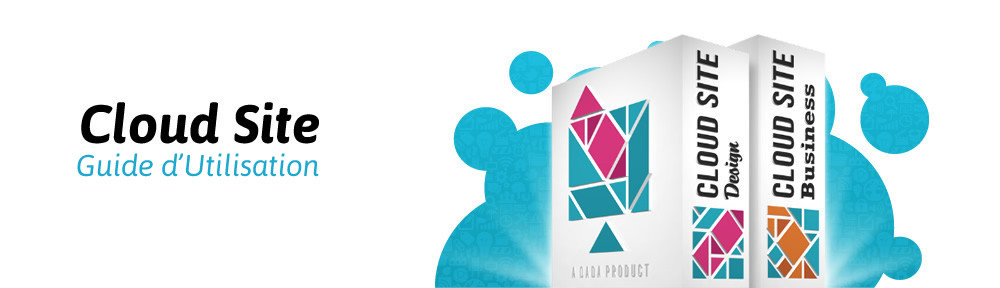Introduction au sélectionneur de couleur.
Le sélectionneur de couleur est composé de 4 parties
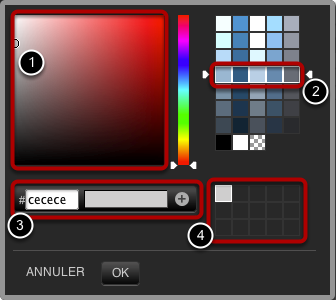
1 Personalisation du sélecteur de couleur
Cliquez sur la palette de couleurs et déplacez le pointeur (1) pour sélectionner la couleur de votre choix.
2 Nuance de couleur
Utilisez cette option pour choisir une autre nuance de couleur.
3 Valeur héxadécimales
Entrez une valeur héxadécimales sur à gauche pour définir la couleur.
4 Choisir parmis le stockage de couleur
Stocker les couleurs choisis pour une utilisation ultérieure.
Utiliser le sélectionneur de couleur
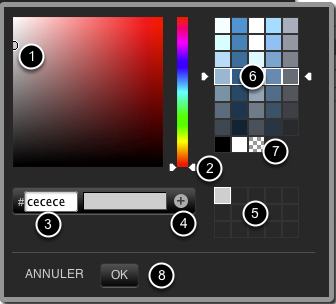
Cliquez sur la palette de couleurs et déplacez le pointeur (1) pour sélectionner la couleur de votre choix.
Déplacez le curseur (2) pour choisir une autre nuance de couleur.
Vous pouvez utiliser les valeurs hexadécimales (HEX) de couleur soit en saisissant sur votre clavier, soit en les collants dans le champ de saisie prévu à cet effet (3).
Cliquez sur le bouton « + » (4) pour stocker les couleurs choisi dans le quadrillage (5).
Sélectionnez une couleur dans la palette de couleur (6) si vous voulez changer une couleur et la remplacer avec une autre couleur.
Pour sélectionner la valeur transparente, cliquez sur le bouton correspondant (7).
Cliquez sur le bouton OK(8) pour fermer la fenêtre du sélectionneur de couleur.